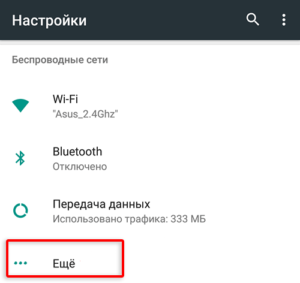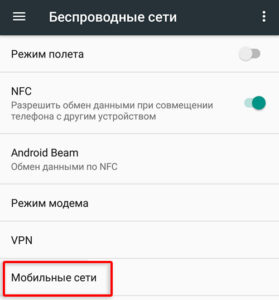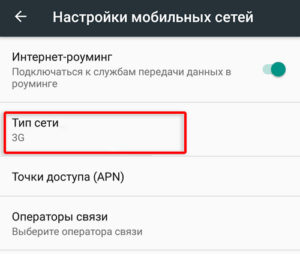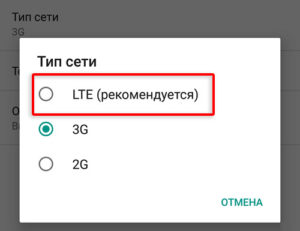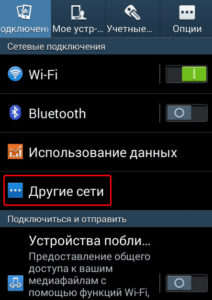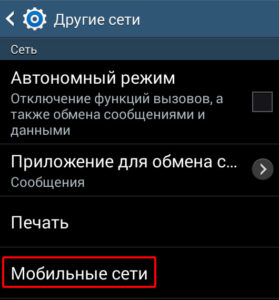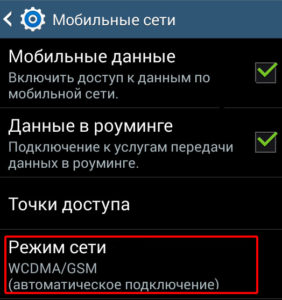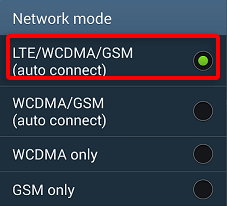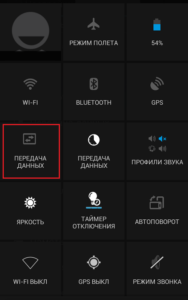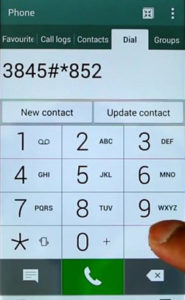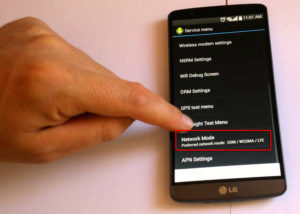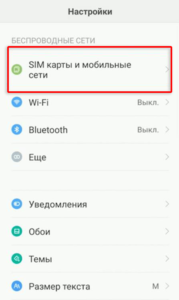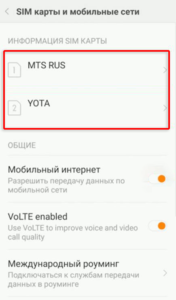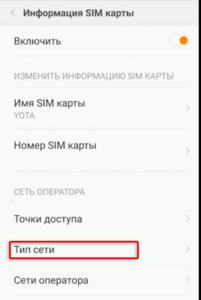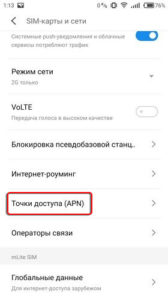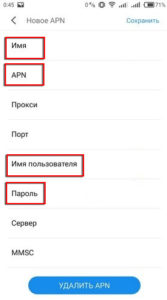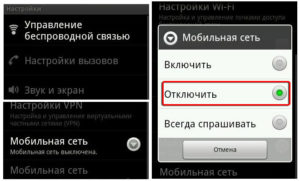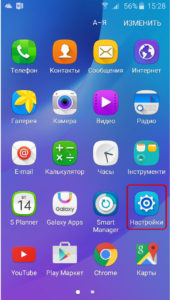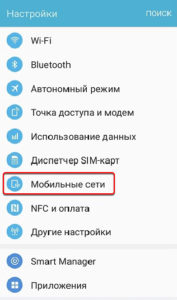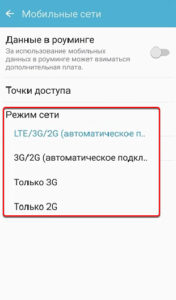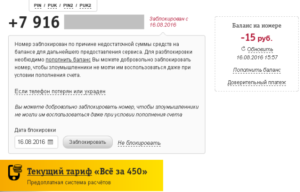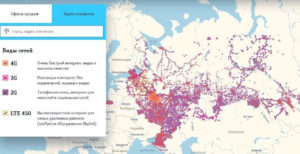Как установить 3g интернет на андроид: Как настроить и как включить 3G на Андроид.
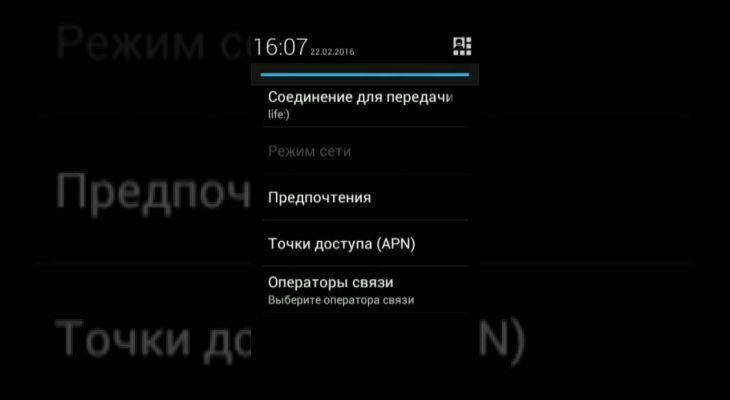
Как настроить интернет на планшете: особенности мобильного 3G интернета
Зная, как настроить Интернет на планшете, можно пользоваться всеми благами доступа к глобальной сети. Большинство современных устройств такого типа имеют несколько способов подключения. Это может быть мобильная связь или беспроводное соединение с роутером WiFi.
Второй способ может похвастаться большими скоростями соединения, а первый — высокой мобильностью. Если в планшете нет подключения к Интернету от мобильного оператора, то подойдет только WiFi. Для нормального пользования услугами доступа к сети необходимо провести предварительную настройку планшета.

Подключение планшета при помощи мобильного Интернета
Включение мобильного Интернета на устройстве любого производителя, независимо от операционной системы, происходит интуитивно понятно и просто. Зачастую все настройки уже автоматически установлены, достаточно провести такие действия, как установка сим карты и включение.
Обратите внимание! Однако не всегда попадается настроенный гаджет, поэтому иногда может быть необходимо ручное подключение.
Включение мобильного интернета в системе Android
Ручная настройка планшета андроид для интернета производится таким образом:
- зайти в «Настройки»;
- найти там пункт «Беспроводные сети», в котором будет раздел «Еще»;
- выбрать «Мобильная сеть»;
- перевести ползунок в активный режим.
Важно! Кроме этого, возможно, потребуется ввод данных для подключения в следующие строки: APN, Имя пользователя, Пароль.
Подробные данные можно узнать на сайте оператора или заказать СМС-сообщение с настройками при помощи звонка на горячую линию.

Включение мобильного интернета в системе iOs
Для планшетов, которые работают на операционной системе iOs, система включения Интернета приблизительно одинакова:
- желательно заранее уточнить данные у оператора о таких параметрах, как имя пользователя и APN. Сделать это можно на официальном сайте или при помощи поддержки на горячей линии;
- необходимо войти в настройки устройства;
- в них найти и кликнуть на пункт «Сотовая сеть»;
- следует открыть вкладку «Передача данных»;
- ввести полученные значения;
- Вернуться в «Сотовая сеть» и активировать ползунок сотовой сети и стандарта 3G или LTE.
Включение мобильного интернета в системе Windows
Для операционной системы Windows необходимо следовать инструкции:
- в правом нижнем углу нажать на значок «Сеть»;
- далее зайти в окно «Настройки»;
- в открывшемся окне выбрать «Сеть и Интернет» а затем нажать на «Мобильная сеть»;
- выбрать имя сети и нажать «Подключить».
Обратите внимание! Возможно, потом система также попросит ввести данные APN, имени сети и пароля.
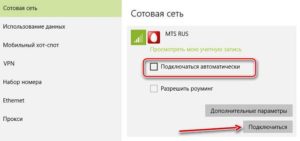
Технология подключения
Вся технология подключения и порядок действий для планшетов абсолютно идентичны работе с сотовыми смартфонами.
Порядок действий по подключению
Для начала требуется вставить Сим-карту в соответствующий отдел. После этого рекомендуется проверить состояние счета и подключение желаемого тарифа для конкретной симки. На планшете это сделать проблематично, поэтому можно позвонить на горячую линию или просмотреть данные в личном кабинете.
После включения устройства можно заняться настройками. Для этого нужно выполнить следующую последовательность:
- в настройках необходимо зайти в «Передача данных»;
- выбрать из списка пункт «Еще»;
- в нем будет раздел «Мобильная сеть»;
- далее появится окно, в котором нужно установить значок напротив раздела «Передача данных»;
- выбрать «Точка доступа».
В этом случае представлена ручная настройка. Можно провести автоматическую, для этого можно на горячей линии заказать отправку настроек при помощи СМС-сообщения. Когда сообщение откроется, все данные внесутся автоматически.
Обратите внимание! Также необходимую информацию можно легко отыскать на сайтах операторов.
Возможные проблемы с подключением
В качестве первого шага рекомендуется проверить правильность установки и корректность работы самой СИМ-карты. Она должна работать корректно и быть активной. Если с телефона для проверки можно совершить звонок, то для планшета необходимо:
- снять карту из слота и установить в телефон или другой гаджет, который позволит проверить правильность работы;
- если на этом устройстве подключен Интернет, то проверить корректность соединения или задать вопрос оператору об остатке денег на счете и подключении на карте доступа к сети.
После этого рекомендуется проверить правильность установки симки и попробовать в планшете восстановить интернет:
- часто возле отдела для карты есть небольшая схема, на которой изображается правильная установка;
- следует устанавливать карту до конца, сигналом о корректной установке должен служить небольшой щелчок;
- если планшет отказывается находить карту, то может помочь перезагрузка.
Важно! Если после проведения всех операций результат не достигнут, то рекомендуется обратиться в сервисный центр магазина для проверки устройства.

Мобильный интернет: быстрый и дорогой 3G
Наибольшую сетку покрытия на сегодняшний день предоставляет стандарт связи 3G. Ни одна беспроводная сеть или более «продвинутые» стандарты мобильного соединения не сравнятся с ним по этому фактору.
Подключить стандарт третьего поколения можно без каких-либо проблем, обратившись в фирменный магазин любого оператора. Планшеты у них проходят по отдельной категории, в связи с чем там представлены немного другие тарифы и условия. Кроме этого следует учитывать, что планшеты обычно расходуют больше трафика, в связи с чем необходимо выбирать более оснащенный пакет. Довольно часто встречаются различные акции и скидки для пользователей.
Стандарт третьего поколения приобрел большую популярность в связи с высокой стабильностью соединения, хорошим покрытием и неплохой скоростью, достаточной для привычного серфинга по онлайн-ресурсам. Однако перед выбором планшета следует проверить наличие сетевого модуля в выбранной модели.
Обратите внимание! Далеко не все устройства поставляются с поддержкой 3G. На вопрос, нужен ли 3G в планшете, можно однозначно ответить положительно.
Как настроить интернет на планшете без сим-карты
Все современные планшеты могут работать онлайн без применения мобильного соединения. Для этого можно подключиться:
- к одной из точек доступа WiFi. Это беспроводное соединение обеспечивает хорошую скорость. Точка доступа может быть как домашней, так и общественной. Часто для подключения роутер может запрашивать пароль;
- соединение с телефоном, который работает в режиме модема. Если у пользователя есть смартфон, подключенный к мобильному Интернету, то на нем можно установить представленный режим. В таком случае телефон будет работать в качестве обычной точки доступа и передавать данные на планшет.
Где взять данные, которые необходимо ввести при настройке мобильного интернета
Для каждого сотового оператора требуется вводить разные параметры. Их можно найти на официальных сайтах операторов, спросить у консультанта на горячей линии или заказать отправку при помощи СМС-сообщения.
Обратите внимание! В последнем случае после открытия сообщения все данные введутся автоматически в необходимом разделе настроек.
Почему не работает интернет после подключения
Данные в сотовой сети после соединения могут не передаваться в силу проблем или технической профилактики оборудования у оператора. В таком случае соединение может быть, но передача информации отсутствовать. Исправить ситуацию поможет только время, связь возобновится после устранения неполадок.
Кроме того такое может случить при нулевом балансе на личном счете пользователя. Если весь трафик исчерпан, то оператор блокирует обмен данными. Для возобновления услуги необходимо пополнить счет.
 Подгорнов Илья ВладимировичВсё статьи нашего сайта проходят аудит технического консультанта. Если у Вас остались вопросы, Вы всегда их можете задать на его странице.
Подгорнов Илья ВладимировичВсё статьи нашего сайта проходят аудит технического консультанта. Если у Вас остались вопросы, Вы всегда их можете задать на его странице.
Похожие статьи
Как настроить интернет на Андроиде
Приветствуем на лучшем сайте про Android — androidium.ru! У Вас не работает интернет на Андроиде? В статье мы расскажем про то, как настроить интернет на Андроиде. Многие пользователи Android не знают, как подключить интернет на Андроид, а между тем, всё достаточно просто. В первую очередь, Вам нужно определиться, что хотите получить от доступа в сеть.
Это может быть мобильность и доступность сети или же, как альтернатива, скорость соединения. Простой серфинг по сайтам и обновление Android вещи разные. В первом случае можно отключить максимум отображающихся элементов сайтов, а во-втором нужно сквозное подключение по WiFi, которое позволит сэкономить трафик и деньги. В этой статье будут рассмотрены различные способы настройки интернета на Андроиде. Итак, как установить интернет на Андроид?
Как включить доступ в сеть
Для начала расскажем, что умеют смартфоны, планшетные компьютеры и другие андройд-гаджеты в плане подключения к интернет. То есть, как включить интернет на Андроиде. Существует как минимум три распространённых способа выйти в всемирную паутину на устройстве с Андроидом:
- Подключить беспроводную сеть WiFi.
- Настроить 3G интернет через провайдера связи.
- Выполнить настройку GPRS через того же мобильного провайдера.
Настроить каждый тип соединения можно в настройках Андроида:
Перечислим основные особенности, достоинства и недостатки всех трёх способов выхода в сеть. Начнём с беспроводного подключения WiFi.
К достоинствам Wi-Fi можно отнести:
- Бесплатность доступа. Бесплатное использование заключается в том, что Вы можете найти публичную точку доступа или же сэкономить на мобильном трафике, который стоит дороже, выполнив настройку WiFi через роутер.
- Более высокую скорость по отношению к другим типам соединения.
Недостатки WiFi соединения:
- Далеко не везде можно найти бесплатную общедоступную Wi-Fi точку доступа.
- Для настройки сети дома нужно покупать роутер (в принципе, можно обойтись и без него, если на ноутбуке или компьютере есть вай-фай модуль)
Мобильный интернет 3G (и частично 4G) — это альтернатива WiFi. Причем 3G можно считать основным способом, поскольку 3G можно пользоваться там, где есть покрытие, а операторы развивают собственные 3G сети. В России 3G предлагают операторы Билайн (beeline.ru), Мегафон (megafon.ru), МТС (mts.ru) и Скайлинк (skylink.ru). У всех свои тарифы и свои недостатки.
К достоинствам 3G можно отнести:
- Мобильность и зона покрытия.
- 3G покрытие увеличивается и на сегодняшний день является достаточно распространённым.
Недостатки 3G соединения:
- Цена. Недостаток условный, поскольку это наиболее гибкое интернет соединение для мобильных устройств.
- Скорость и качество передачи данных. К сожалению, не всё так гладко.
- Жульничество мобильных операторов. Безлимитные тарифы не такие уж и безлимитные: после исчерпания определённого объёма трафика, скорость обычно режется до минимальной и пользоваться интернетом становиться практически невозможно.
Последний тип подключения — древний GPRS стандарт. Андроид-устройства до сих пор его поддерживают и он может пригодиться там, где нет первых двух типов подключения. Например в тайге, чтобы переслать друзьям фото бегущего на вас медведя. Можно сказать, что это единственное достоинство GPRS. Конечно, недостатки GPRS налицо:
- Низкая скорость работы интернет.
- Всё те же хитрые тарифные планы.
- Высокая стоимость.
На этом, с типами подключения на Android закончили, переходим к практике. Поскольку мы уже давали выше ссылку на настройку WiFi, то тем, кому интересно, могут прочитать статью и даже задать наводящие вопросы — настройка wi-fi на Android. Мы же давайте пройдёмся по 3G интернету чуть подробнее и разберемся, как настроить 3g на андроид.
Настройка интернета по 3G
Настройка 3g на планшете ничем не отличается от настройки на смартфоне или любом другом андройд-гаджете. Если Вы хотите использовать сеть все дома, например установить Навител и включить на Яндекс пробки, то 3G как раз и подойдёт.
Главная трудность в настройке 3G интернета на Android — это настроить соединение под вашего оператора. Ручная и правильная настройка весьма важна, поскольку поможет избежать ошибок и потери денежных средств. Андроид может применить настройки автоматически, включив например роуминг, что не есть хорошо. Поэтому, чтобы настроить 3G правильно, Вам нужны знать следующее:
- Какой оператор поставляет услуги по протоколу 3G. Надеемся, с этим пунктом проблем не возникнет :).
- Тип 3G сети, которую поддерживает данный оператор на тарифе, который конкретно у Вас.
- Данные точки доступа, то есть данные APN (Access Point Names). Эти данные нужны чтобы вручную настроить 3G интернет и отправку ММС на Андроиде.
Подключиться к 3G можно двумя способами: автоматически найти точку доступа и создать APN точку вручную. В первом случае, если Вы хотите подключить сеть автоматически, делаем следующее. Заходим в мобильные сети:
Настройка > Беспроводная связь > Мобильные сети
Выбираем автоматический поиск мобильных операторов связи и находим своего оператора. Через некоторое время настройки сети и поддержка MMS будут добавлены в «Точки доступа в интернет». Остается только зайти в этот пункт меню и проверить, активировав данные настройки.
Второй способ подразумевает создание APN вручную. Заходим в:
Настройки > Беспроводная связь > Мобильные сети > APN (Acces Point Names или Точки доступа в интернет)
На сайте вашего оператора должны быть исходные данные, которые нужно указать в создаваемой точке. Для примера, мы приводим данные от МТС, обратите внимание на выделенные пункты, остальные параметры нужно оставить по умолчанию:
Как видите, нужно активировать имя, APN, логин и пароль. Стоит заметить, что для некоторых андройд-гаждетов, например Fly, Huawei, Lenovo, поле «Тип аутентификации» по умолчанию будет «Не установлено». Для корректной работы мобильного интернета нужно использовать параметр «Нет». Напоследок, небольшая подсказка, которая может пригодиться Вам в будущем подключить интернет на Android:
Надеемся, наша статья от том, как настроить интернет на андроиде пригодилась и у Вас всё получилось. Заходите на androidium.ru!
Как настроить 3G интернет на Android
В этой статье мы посмотрим как настроить 3G на Android. Бывает так, что мы пользуемся скоростным интернетом на смартфоне и вдруг скорость упала и не можем понять в чём причина.
В основном скорость интернета на телефоне Андроид может упасть из-за настроек сети. Возможно, вы не специально отключили в настройках телефона 3G, скорее всего это получилось случайно или дети поковыряться в настройках и отключили скоростной интернет. Мы попробуем показать как в настройках Android включить 3g и повысить скорость интернета на телефоне.
Если информация на этой странице не подойдет к вашему смартфону или она работает на более новой версии Android, то ниже вы найдете ссылку на другую статью где будет инструкция как включить быстрый интернет 4G, LTE, 5G.
Давайте посмотрим как на Андроиде переключать сети:
Открываем «Настройки».
Далее «Все настройки».
Далее «Мобильная сеть».
Далее «Служба 3G» и «Включить режим 3G» (Возможно придётся в «Режим сети» включить «Автоматический режим»).
Как увеличить скорость интернета на телефоне. Включить на Android 4G, 5G
Надеюсь информация о настройке сети 3G на Андроид оказалась полезной. Не забудьте оставить отзыв или поделиться полезной информацией, чтоб и другим осталась от вас полезная инфа. Спасибо за отзывчивость!
> Android помощь
> Главная сайта
Статью прислал Соколов М. Размещена 31.10.2017г.
Отзывы о настройках сети 3g на Android
Добавить отзыв или поделиться полезной информацией по теме страницы.
ОБНОВИТЬ СТРАНИЦУ С ОТЗЫВАМИ
 Бесплано телефон по акции. Бесплатные телефоны, смартфоны сенсорные и кнопочные как брендовых производителей Samsung, iPhone так и малоизвестных.
Бесплано телефон по акции. Бесплатные телефоны, смартфоны сенсорные и кнопочные как брендовых производителей Samsung, iPhone так и малоизвестных.
Как включить 3G на Android?

3G — связь третьего поколения, которая объединяет в себе высокоскоростной мобильный интернет и технологию радиосвязи. Согласно регламенту ITU (International Telecommunications Union — Международный Союз Электросвязи), сети 3G должны поддерживать скорость до 2048 Кбит/с.
В этой статье мы поговорим о том, как включить 3G на своем устройство. И поможет нам в этом смартфон Samsung Galaxy.
Важное отступление: если ваш смартфон максимум поддерживает сети 3G, то при включении мобильного интернета будет использоваться именно сеть 3G (при наилучшем соединении). Сделайте свайп от верхней части дисплея к нижней, чтобы появилась панель уведомлений.

Нажмите на иконку передачи данных.

Иконка изменила цвет, мобильный интернет включен.

Обратите внимание на строку состояния — если в ней отражается иконка 3G, значит, ничего больше делать не нужно. Правда, это зависит еще и от качества связи.
Если по умолчанию используется связь 2G или 4G, вы можете изменить ее на 3G. Зайдите в «Настройки».

Нажмите на строку «Подключения».

Теперь — на строку «Мобильные сети».

Тапните по пункту «Режим сети».

Принудительно установите 3G.

Теперь при наилучшем соединении будет использоваться сеть 3G. Мы же рекомендуем использовать автоматический режим между всеми доступными сетями.
подключить, настроить, отключить или переключить из 3G
Технология четыре G – это современный улучшенный доступ к Интернету. Основное ее отличие — большая скорость передачи данных. Если сравнить с 3G, можно скачать видео, музыку и фильмы со скоростью быстрее в 15 раз. Чтобы воспользоваться подключением, надо правильно настроить смартфон.
Включение 4G на стандартном Android
Чтобы подключить услугу на телефон необходимо выполнить ряд условий:
- Иметь симку, поддерживающую 4G. На карте должно быть указано «4G LTE». Если этой пометки нет, нужно обратиться в салон сотовой связи и заменить Sim. Услуга оказывается бесплатно.
- Удостовериться, что телефон располагается в регионе, где подключено покрытие 4G. Чтобы убедиться в этом, надо зайти на сайт оператора в раздел технической поддержки и найти необходимое место на карте покрытия.
- Смартфон должен поддерживать современную технологию. Проверить нужно в разделе «Настройки» и найти там соответствующий пункт. Если его нет, следует поменять гаджет.
Возник вопрос, как включить 4G на «Андроиде» 6.0 – 7.0? Для подсоединения услуги на устройстве с обычным «Андроидом» без дополнительных оболочек (сюда относятся марки Huawei, Sony Xperia, S-tell) нужно:
- В меню смартфона выбрать раздел «Настройки» и перейти к пункту «Еще».

- Выбрать раздел «Мобильные сети».

- После выбрать пункт «Тип сети» и открыть его настройки.

- В открывшемся окне остановить выбор на типе подключения «LTE (4G)» или «LTE рекомендуется». Это то, что нужно для использования скоростного интернета.

Как подключить 4G на телефоне «Самсунг»
Фирма Samsung разрабатывает и выпускает модели телефонов на операционной системе «Андроид», но с использованием личного интерфейса. Чтобы включить 4G нужно:
- В разделе «Настройки» выбрать «Другие сети».

- В меню выбрать «Мобильные сети».

- После этого — «Режим сети».

- В данном разделе остановить выбор на пункте «LTE/WCDMA/GSM», необходимый для подключения 4G.

- Подключения к Интернету происходит без перезагрузки смартфона.
Как настроить 4G на телефоне LG
Для подключения Сети в смартфонах используются два способа. Первый:
- В гаджете включить передачу данных.

- Набрать в телефоне код *#*#4636#*#*. Зайти в открывшееся меню и выбрать раздел «Информация о телефоне».

- Внизу выбрать «Режим рекомендуемой сети» и пункт «LTE/ WCDMA».

- После выхода из меню вверху телефона появится значок «4G/LTE».
Настройка вторым вариантом 4G:
Если первый способ не подошел и попасть в меню телефона не получилось, нужно:
- Набрать код «3845#*802#».

- Зайти в меню «LTE Only», далее — раздел «Network Mode» предпочтительные сети «GSM/WCDMA/LTE».

Как установить 4G на других телефонах
Фирма Xiaomi разрабатывает гаджеты на «Андроиде», но с оболочкой MIUI. После такой прошивки интерфейс сильно меняется и начинает существенно отличается от стандартного варианта. Обычно смартфоны этой марки настроенные уже производителем, но если что-то сбилось, или нет заводских настроек, делается это вручную:
- Зайти в «Настройки». В различных версия нужный раздел может называться «Мобильная сеть», «Передача данных» или «Сим-карты и мобильные сети».

- Далее выбрать симку, через которую нужно подключать Интернет.

- Далее в разделе остановить выбор на «Тип сети».

- А в открывшемся меню выбрать LTE (4G).
Настройка 4G на «Андроиде»
Планшет или смартфон обычно самостоятельно устанавливает все необходимые ему настройки. Но если они сбились или почему-то не установились, следует восстановить их вручную.
Как на «Андроиде» поставить настройку 4G? Для этого нужно:
- Зайти в меню настроек симки и выбрать пункт «Настройка сети» или «Точка доступа». В разных прошивках телефонов они имеют различные версии в названии.

- Заполнить поля пароля, логина, названия Сети и точки для доступа. Это основные параметры. Все остальные не заполнять, они восстанавливаются автоматически при подключении.

Чтобы написать требуемую информацию, надо знать:
- Название Сети: «Билайн», «МТС», «Мегафон» или другой оператор.
- Адреса точек доступа: для «МТС» — internet.mts.ru, для «Мегафона» — internet.
- Пароль для «Мегафона» — gdata, для «Билайна» — beeline, МТС — mts.
Как отключить 4G на «Андроид»? Для этого необходимо провернуть все те же самые действия, как и для подключения:
- В разделе телефона «Настройки» выбрать параметр «Беспроводные сети», «Wi Fi сети» или «Еще».

- Выбрать пункт «Мобильные сети».

- Выбрать иной или убрать вовсе тип подключения. Для этого нужно перевести курсор на кнопку «Отключить».

Дополнительная информация. Если нужно полностью прервать соединение с интернетом, в графе «Мобильные сети» нажать «Отключить».
Переключение с 3G на 4G
Отличаются ли настройки Интернета в телефоне 4G от 3G? Конечно, нет. Для того чтобы изменить скорость с 3G на 4G, необходимо провести все те действия, как для настроек обычного Интернета.
Если интересует, как переключить 3G на 4G, для начала надо убедиться, что телефон поддерживает современные технологии. Смартфон входит в зону действия покрытия 4G от оператора. Если автоматически гаджет не меняет настройки, проверить, поддерживает ли симка подобную услугу. Когда все пункты выполнены, а Интернета нет, настраиваем вручную. Как из 3G сделать 4G на «Андроид»? Для этого:
- В меню гаджета выбрать иконку «Настройки».

- Выбрать раздел «Мобильные сети», «Еще» или «Другие сети». В каждом смартфоне называется по-разному.

- Выбрать пункт «Режим сети» или «Тип сети». Таким способом переключаемся между соединениями. Для подключения к 3G подходит WCDMA, 4G – LTE.

Важно! Если какого-то из подключений нет, гаджет его не поддерживает и добавить режим нельзя.
Возможные проблемы при подключении 4G
Основные трудности, возникающие при взаимодействии с устройством:
- Длительность соединения превышает 2 минуты.
- Невозможно осуществить подключение или установка зависает на одном из этапов настройки.
- Не включаются мобильные данные.
- Сигнал нестабильный. Резкие постоянные перепады с 4G на 3G, E, H, G.
Возможные решения для вышеуказанных проблем:
- Несколько раз попробовать восстановить соединение, если не помогает, перезагрузить гаджет и подключиться снова.
- Если показывает, что соединение установлено, а в Интернет войти не получается, следует принудительно закрыть Сеть и повторить настройки.
- Проверить баланс симки, возможно, она заблокирована из-за отрицательного баланса.

- Проверить зону покрытия. Попадает ли в нее смартфон.

- Подождать или позвонить оператору и уточнить, не проводят ли они технические работы.
- Включать вручную.
- Если ничего не помогает, и система не работает, следует обратиться в поддержку сотовой связи.
Заключение
Если стоит выбор между 4G и 3G, следует опираться на покрытие, в котором находится телефон. На выбор влияет стоимость и условия тарифа, а также ожидаемые от него услуги. В случае если подключение не происходит автоматически, все настраивается вручную и самостоятельно. Под каждую марку гаджета предусмотрены определенные установленные правила. При возникновении любых трудностей надо обратиться в техническую поддержку.
 Подгорнов Илья ВладимировичВсё статьи нашего сайта проходят аудит технического консультанта. Если у Вас остались вопросы, Вы всегда их можете задать на его странице.
Подгорнов Илья ВладимировичВсё статьи нашего сайта проходят аудит технического консультанта. Если у Вас остались вопросы, Вы всегда их можете задать на его странице.
Похожие статьи
Как получить доступ к 3G на планшете Android через внешний ключ?
Нужна помощь относительно доступа к 3G на планшете Android? По окончании этого руководства вы легко сможете получить доступ к 3G Интернету на своем планшете Android через внешний ключ.
3G в планшете Android
Читая спецификацию планшета Android, вы можете заметить, что «3G-соединение доступно через внешний ключ».Прежде чем продолжить, я хотел бы поговорить о типах ключей, доступных на рынке. Есть два типа ключей: один без SIM-карты, а другой с SIM-картой. Донглы, такие как Tata Photon Plus, Reliance NetConnect, не имеют типа SIM-карты, а ключ для SIM-карты — это те, в которые вы можете вставить любую SIM-карту.
Если у вас еще нет интернет-ключа, вы можете купить интернет-ключ по лучшей цене в магазине Amazon India.
Что нужно для настройки 3G
1.Конвертер microUSB в USB (если на вашем планшете есть USB-порт, он вам не нужен)
2. Ключ для SIM-карты 3G
3. SIM-карта с возможностью 3G в вашем кругу
Планшет Android не будет поставляться с ключом 3G, вам нужно покупать отдельно. При покупке ключа еще раз проверьте, купили ли вы ключ 3G или ключ 2G, потому что вы не сможете получить доступ к 3G через ключ 2G. Ключ 2G используется для GPRS / EDGE, и его скорость меньше 3G. Поэтому нужно быть осторожным при покупке ключа 3G.Вы можете использовать любую SIM-карту, такую как Airtel, Aircel, Docomo, Vodafone и т. Д. Но ваш поставщик услуг (Airtel) должен иметь 3G в вашем городе / районе. Чтобы проверить это, вы можете позвонить в службу поддержки или проверить на официальном сайте поставщика услуг. Не забудьте зарядить пакет данных 3G, без подзарядки вы не сможете получить доступ в Интернет.
Шаги по настройке 3G через внешний ключ
1. Подключите конвертер microUSB к USB.
2. Вставьте ключ для SIM-карты 3G.
3. Если ваш планшет автоматически определяет вашу SIM-карту, это не проблема.Предположим, если ваша SIM-карта не определяется, выполните следующие действия.
4. Откройте «Настройки» → «Беспроводная связь и сети» → «Еще» → «Мобильные сети».
5. В настройках мобильной сети вы можете увидеть «Имена точек доступа», откройте это меню.
6. Теперь вам нужно добавить APN на этом экране.
7. Обязательные поля: APN, MCC и MNC. Просто позвоните в службу поддержки и узнайте подробности, это зависит от штата.
3G APN для индийских сетей
Последние планшеты будут иметь настройки APN по умолчанию. Предположим, если ваш планшет не определяет вашу SIM-карту, вам необходимо вручную ввести настройки APN.Используйте свой мобильный телефон для активации пакета 3G. Для активации 3G необходимо отправить SMS-запрос. Ниже я подробно рассказал об активации по SMS и APN.
BSNL
gprssouth.cellone.in (Южная зона)
gprsnorth.cellone.in (Северная зона)
Airtel
Для активации отправьте SMS как 3G на номер 121
APN — airtelgprs.com
Vodafone
Для активации отправьте SMS ‘ACT 3G ‘на номер 111
APN — www
Tata Docomo
Для активации 3G SMS ACT3G на 53333
APN — Tata.Docomo.Internet
Reliance
Для активации отправьте SMS на номер 51234.
APN: rcomnet (или) smarinet
Используйте любой из APN, упомянутых выше.
Aircel
Для активации отправьте «START 3G» на номер 121
APN: aircelgprs
Idea
Для активации 3G SMS ACT3G на номер 12345
APN: Интернет
MTNL
SMS «ACT 3G» на номер 444
APN: pps3g Доступ к
3G в планшете с SIM-картой
Все планшеты с SIM-картой не имеют возможности 3G. Например, в планшете Aakash есть SIM-карта, но вы можете получить доступ только к 2G Интернету. Чтобы получить доступ к 3G в таком планшете, вам необходимо выполнить ту же процедуру, которую я приводил выше.Предположим, в вашем планшете есть 3G SIM-карта, тогда вы должны следовать процедуре, которая выполняется в мобильных телефонах. Позвольте мне резюмировать шаги.
1. Запросить 3G интернет через SMS.
2. Сохраните настройки.
3. Просто откройте браузер и наслаждайтесь серфингом.
Купить интернет-ключ на Amazon India.
.
Используйте свой компьютер в Интернете в Android через USB
Android Reverse Tethering для пользователей Windows.
Модем — это возможность просматривать веб-страницы на вашем компьютере с помощью 3G вашего телефона.
Обратный модем — это наоборот: просматривайте веб-страницы на телефоне, используя ADSL вашего ПК. Не требуется подключение к Wi-Fi или 3G.
ПРИМЕЧАНИЕ: Это работает только для рутированных пользователей !!!
Установка:
Распаковать zip-файл.
Этот zip-файл содержит часть Windows, ADB и Android APK.
Перед запуском инструмента:
1) Вы должны установить драйверы для вашего устройства. Общий драйвер, предоставленный Google, находится на usb_driver.zip
2) Вы также можете проверить Universal Naked Driver
3) Убедитесь, что на вашем телефоне включена отладка:
Настройки> Приложения> Разработка> Отладка по USB> Включить
Примечание:
Для устройств, на которых запущен Jellybean и более поздних версий, его можно найти по адресу
Настройки> Параметры разработчика> Отладка Android> Включить

4) Убедитесь, что у вас есть root-доступ И Superuse r приложение установлено.
AndroidTool :

AndroidTool.exe является частью Windows
Средство связи низкого уровня (ADB) включено в zip-файл.
AndroidTool попытается найти ADB в c: android-sdk-windowsplatform-toolsadb.exe
Если не найден, он будет использовать предоставленный.
При первом использовании программы:
Если вы хотите использовать другую версию ADB, нажмите «config» и на первой вкладке введите путь к ADB.
Выберите DNS-сервер для использования в правом списке.В сложной системе могут быть обнаружены некоторые DNS.
Начать обратный модем:
Просто нажмите «Подключиться».
Если вы используете программу впервые, будет установлена последняя версия пакета Android и зависимости (busybox и redsocks).
Процесс суперпользователя может попросить вас разрешить «USB-туннель».

Если процесс Android вылетает после получения прав суперпользователя, закройте программу Windows и запустите заново.
Интерфейс Android (первая вкладка) покажет соединения, перенаправленные в окна.
Другие вкладки предназначены только для отладки (содержат информацию о системных таблицах маршрутов и соединениях). Еще не закончена.
Запустите браузер
Google Chrome будет жаловаться на отсутствие подключения. Плевать. Эта работа.
Firefox, Opera и дельфин не проблема !!!

Google Play работает с обратным USB-модемом.
Текущая версия приложения не может пересылать пакеты ICMP низкого уровня (PING).
С точки зрения ОС Android нет подключения к Интернету.
2) Интернет-соединение Android на ПК (модем):
Загрузите и установите приложение Easy Tether Lite для Android из магазина Google Play.
Ссылка для скачивания
1. Установите драйверы, загруженные на ваш компьютер.
2. Откройте установленное приложение Easy Tether Lite на своем устройстве Android.
ПРИМЕЧАНИЕ. Отключите любые другие соединения LAN и / или WiFi на вашем компьютере перед подключением через EasyTether.
3. В приложении Easy Tether установите флажок USB.
4.На вашем ПК в области уведомлений щелкните правой кнопкой мыши значок Easy Tether и выберите «Подключиться через Android».
5. Теперь на вашем ПК наслаждайтесь просмотром.
Спасибо разработчикам Xda за предоставление руководства по обратному модему.
Комментарии по любым вопросам.
.
▷ БЕСПЛАТНЫЙ ИНТЕРНЕТ-ТРЮК AIRTEL 4G Y 3G НЕОГРАНИЧЕННЫЙ ИНТЕРНЕТ
Airtel Бесплатный Интернет
БЕСПЛАТНЫЙ ИНТЕРНЕТ-ТРЮК AIRTEL
привет друзья, после работы в поисках бесплатных интернет-трюков airtel, я могу сказать, что у нас может быть полностью безлимитный интернет. Если у вас телефон Android с поддержкой 4G или 3G, вы можете пользоваться бесплатным доступом в Интернет.
Эти бесплатные интернет-методы, которыми мы поделимся в этом руководстве, отлично работают на airtel на устройствах Android во всех регионах.
Необходимые требования для трюка с бесплатным Интернетом Airtel
👍Затем он указал на некоторые требования для бесплатного доступа в Интернет в airtel:
- ☑ Включите сим-карту Airtel 3G и 4G LTE
- credit На мобильном устройстве кредит не требуется
- ☑ Активируйте APN airtelgprs.com
- ☑ Требуется пакет данных (whatsapp или free.facebook.com)
- ☑ Android Mobile (версия 4.0 и более)
- ☑ Хорошая скорость интернета
- ☑ Терпение, чтобы настроить уловки интернета бесплатно
Как сделать получить бесплатный Интернет-трюк от Airtel
Чтобы иметь бесплатный Интернет в AIRTEL, вы должны активировать базовый тарифный план. Сегодня я собираюсь показать вам бесплатные интернет-уловки Airtel, которыми пользуются все, но не распространяются.
Уловки бесплатного Интернета от Airtel (все методы 2019)
Выиграйте 1 ГБ бесплатного Интернета Посетите здесь Для приложения My Airtel (получите 1 ГБ бесплатного Интернета Airtel из приложения My Airtel)
Уловка с бесплатным Интернетом Airtel с помощью приложения WebTunnel:
БЕСПЛАТНЫЙ ИНТЕРНЕТ-ТРЮК AIRTEL 2018
- Перед тем, как начать, вам необходимо загрузить VPN через HTTP-туннель: WebTunnel Google Play
- После успешной установки откройте приложение, выполните следующую настройку.
- выбрать сервер списка свободных в приложении
- Установить порт 80 для конфигурации
- Изменить: Header Host на one.airtel.in/net
- Установите прокси-сервер хоста, если необходимо, и в порт 80
- Затем выберите протокол SSL
- активируйте соединение для передачи данных 📶
- Наконец, нажмите «Подключиться», чтобы установить бесплатное соединение
- Теперь вы получите бесплатный доступ в Интернет от Airtel с веб-туннелем
Вы можете просматривать все устройство Android, совершенно бесплатно.Все просто и быстро
Airtel Free Internet Trick с использованием Troid Vpn
AIRTEL FREE INTERNET TRICK 2018
Чтобы получить бесплатный интернет-прием airtel Troid VPN, вам необходимо правильно выполнить следующие шаги:
- Загрузите Troidvpn здесь: Google Play
- После установки приложения на телефон с Android запустите приложение и в расширенных настройках выполните следующие действия:
- Затем отметьте (Использовать прокси для TCP-соединения)
- Прокси-сервер: 1 .234.45.50 o 193.0.152.59
- Порт прокси: 3128
- Заголовок: host: one.airtel.in/@
В нажмите Сохранить и напишите ниже config
Rport: 443
Lport: 0
Кроме того, выберите TCP и, наконец, нажмите (Подключить)
Наконец, ваше устройство будет подключено, теперь вы можете получить доступ к бесплатному Интернету Airtel.
Это приложение имеет лимит данных в 100 МБ в день, но этого достаточно, чтобы иметь возможность перемещаться по таким страницам, как facebook, google, twitter, instagram, wikipedia и т. Д.
Уловка с бесплатным Интернетом Airtel с использованием Droid Vpn
Уловка с бесплатным Интернетом AIRTEL 2018
Теперь мы собираемся настроить Droid VPN для получения бесплатного Интернета от Airtel. В этом приложении вы должны зарегистрироваться, это очень просто, здесь мы покажем вам, как:
- Загрузите приложение здесь https://droidvpn.com/download и зарегистрируйтесь.
- После установки приложения важно, чтобы вы инициировали сеанс с вашей созданной учетной записью.
- Вы должны иметь возможность запомнить свое имя пользователя и пароль
- С этой бесплатной учетной записью droidvpn предоставляет вам ограниченный бесплатный Интернет Airtel
Перейдите к настройкам в приложении и настройте следующее:
Настройки> TCP и HTTP > Нажмите Отправить заголовки HTTP на TCP .
и сразу после него в заголовке HTTP Щелкните «Генератор» в левом нижнем углу экрана.
Введите airtellive.com / в URL / Host. Метод запроса протокола: Connect
Метод ввода: NORMAL, Select Online Hos t и Forward Host .
После выполнения всех процедур Вернитесь на главный экран DroidVpn, выберите вкладку TCP.
Активируйте мобильные данные и коснитесь кнопки подключения, Droid Vpn установит соединение через туннель VPN.После установления соединения вы сможете пользоваться Интернетом бесплатно.
Airtel Бесплатный Интернет-трюк с использованием HTTP INJECTOR
Чтобы иметь бесплатный Интернет на мобильном устройстве Android, вы должны знать, как правильно настроить приложение HTTP-инжектора. вам необходимо установить приложение http injector в оригинальной версии google play, оно не содержит ошибок. Серверы http-инжектор airtel, вы можете найти его на нашей странице в Facebook: HACK 2000 EL MUNDO DEL INTERNET
HTTP-инжектор — это наиболее полный способ получить бесплатный интернет в мобильном телефоне Android, с его расширенными настройками это лучшее приложение для инъекций соединения.Он позволяет подключаться к серверам по всему миру и обеспечивает полную свободу просмотра веб-страниц. Чтобы создать серверный http-инжектор, чтобы иметь бесплатный Интернет на вашем мобильном телефоне, необходимо создать учетную запись ssh. В Интернете есть много страниц, которые позволяют нам создавать учетные записи ssh на 7 или даже 30 дней. Но если вы хотите нанять премиум-аккаунт, скорость интернета будет намного выше.
Как создать учетную запись ssh для http-инжектора
Учетные записи ssh очень легко сделать, если вам нужна ssh-учетная запись для бесплатного доступа в Интернет airtel, посетите этот учебник на испанском языке:
Crear server para http injector
Требования к бесплатному Интернету Airtel с http-инжектором
вы должны принять во внимание следующие требования, чтобы приложение работало правильно:
- ehi для http-инжектора (учетная запись ssh)
- Настройте полезную нагрузку с доступным хостом в компания airtel
- соединение 3G или, если вы предпочитаете 4G lte
- Необязательно быть пользователем root
- Активировать google Dns (8.8.8.8 8.8.4.4) и выберите подключение через ssh
Если вы выполнили все шаги, приложение http-инжектора может подключиться очень быстро. Помните, что у серверов есть крайний срок истечения, важно знать о новых серверах для HTTP-инжектора.
Уловка с бесплатным Интернетом Airtel с помощью Anonytun Pro
БЕСПЛАТНЫЙ ИНТЕРНЕТ-ТРЮК AIRTEL 2018
Приложение anonytun лучше всего подходит для бесплатного подключения к Интернету через его высокоскоростные серверы.Мне очень приятно рассказать вам об этом прекрасном приложении. Anonytun похож на Psiphon Pro. Преимущество использования anonytun pro заключается в том, что его можно замаскировать и не обнаружить для телефонных компаний. В Интернете вы можете найти различные версии anonytun, например: Anonytun pro, anonytun lite, anonytun pro handler и т. Д.
После установки приложения вы можете настроить его так, как вам удобнее.
Уловка бесплатного интернета в anonytun заключается в том, чтобы нанять базовый тариф безлимитных сетей WhatsApp.В некоторых компаниях в мире разрешено иметь безлимитный интернет в течение 30 дней только для WhatsApp.
Вы можете сделать то же самое, и настройки анонимности будут такими же. Пример, который я показываю ниже, предназначен для того, чтобы вы имели представление о том, как заполнять поля приложения.
HTTP-ЗАГОЛОВКИ
URL / HOST
m.facebook.com, www.whatsapp.com или free.facebook.com
Метод запроса
CONNECT
метод инжектора
Обычный
Метод запроса: selec (Online Host, Keep-Alive , User-Agent)
Затем нажмите сгенерировать, подтвердите и, наконец, сохраните полезную нагрузку
Stealth Setting
Stheal Tunnel: On
Протокол подключения: (TCP, HTTP или SSL)
Connect via parente Proxy (Selec on)
Custom Заголовки TCP / HTTP (вкл.)
Вы можете настроить приложение anonytun на свободный доступ в Интернет по своему усмотрению.(если у вас есть базовый план активных данных).
Наконец, нажмите кнопку подключения, и приложение начнет устанавливать соединение через VPN.
Уловка Airtel Free Internet с использованием Tweakware
Уловка Airtel Free Internet 2018 с использованием Tweakware похожа на другие приложения, такие как anonytun pro и Psiphon. обработчик. Я не буду говорить об этом приложении, чтобы иметь бесплатный интернет в airtel. Tweakware — отличное приложение, включающее в себя высококачественные серверы.
Я оставляю вам видео, чтобы настроить Tweakware и таким образом получить бесплатный интернет от airtel
Удалить порт: включить
Тип прокси: Dual Real Host
Прокси-сервер: rd.bsbportal.com (если это не так работает для вас, попробуйте другой)
Теперь сохраните настройки и подключите его с настройками Интернета по умолчанию.
Вы также можете использовать бесплатный сервер, например, US Server обеспечивает высокую скорость просмотра и загрузки.
Как вы можете видеть на видео, приложение очень быстрое и простое в настройке. Подключение к серверу займет 15-20 секунд.
Наконец, ваше устройство будет подключено, теперь вы можете получить доступ к бесплатному Интернету 2018 с помощью Tweakware.
Airtel Бесплатный Интернет-трюк с использованием Psiphon Pro
AIRTEL FREE INTERNET TRICK 2018
Psiphon pro самый популярный инструмент в Интернете для бесплатного Интернета. Долгое время это приложение было одним из самых популярных среди пользователей. мир. Программисты доработали приложение, чтобы сделать его более удобным и простым в использовании. Существует множество версий Psiphon, отмечу некоторые известные:
Psiphon hander, Psiphon pro, Psiphon handler lite, Psiphon handler pro, psiphon black, Psiphon gold, Psiphon blue и др.
Но в этой статье мы будем использовать только официальное приложение, которое есть в Google play
Как настроить Psiphon Handler для бесплатного интернета Airtel
Настроить Psiphon pro очень просто, вам нужно только ввести активный HTTP-прокси. В сети вы можете найти бесплатные списки прокси.
Посетите эту страницу, чтобы найти активный прокси: https://hidemy.name/en/proxy-list/
- Активный; Подключитесь через прокси
- И настройте прокси, который лучше всего подходит для вас
- Не забудьте активировать APN по умолчанию ariel
- Нет необходимости иметь кредит на мобильный телефон android
- Лучше всего работает в sim airtel 3G и 4G
- Psiphon pro безлимитный
- В приложении лучшие серверы vpn на рынке
Наконец, вам просто нужно нажать кнопку подключения, подождать несколько минут, пока Psiphon pro подключится, и вы можете наслаждаться неограниченным бесплатным интернетом Airtel 2018.Если у вас не получается подключить приложение, поменяйте его и поменяйте http прокси на другой. Наиболее частые ошибки связаны с истекшим сроком действия прокси-сервера HTTP или хостом, который не соответствует телефонной компании.
Безлимитный AIRTEL бесплатный интернет 2018
Команда не несет ответственности за использование вами всех бесплатных интернет-методов. Помните, что все упомянутое здесь предназначено для образовательных целей. Если вы используете эти приложения не по назначению, это будет ваш личный счет.
Если вам нужно узнать больше о других методах бесплатного доступа в Интернет, перейдите по следующим ссылкам, которые я упомяну ниже:
Все приложения для Android должны иметь бесплатный Интернет
Лучшие интернет-туннели и бесплатный неограниченный доступ в Интернет
Индия бесплатный Интернет 2018
Мы прощаемся, надеясь, что эта статья будет всем очень полезна. Не забывайте посещать нас всегда, чтобы узнать о новых методах бесплатного Интернета в Индии.
.
Имитация слабого сетевого подключения для Android
Переполнение стека
- Около
Товары
- Для команд
Переполнение стека
Общественные вопросы и ответыПереполнение стека для команд
Где разработчики и технологи делятся частными знаниями с коллегамиработы
Программирование и связанные с ним технические возможности карьерного ростаТалант
Нанимайте технических специалистов и создавайте свой бренд работодателяреклама
Обратитесь к разработчикам и технологам со всего мира
.